很多小伙伴在使用QQ阅读的时候,想知道怎么修改阅读基因,下面小编就为大家分享QQ阅读修改阅读基因教程,感兴趣的小伙伴不要错过哦!
QQ阅读怎么修改阅读基因?QQ阅读修改阅读基因教程
1、首先打开QQ阅读,进入QQ阅读“我的”。
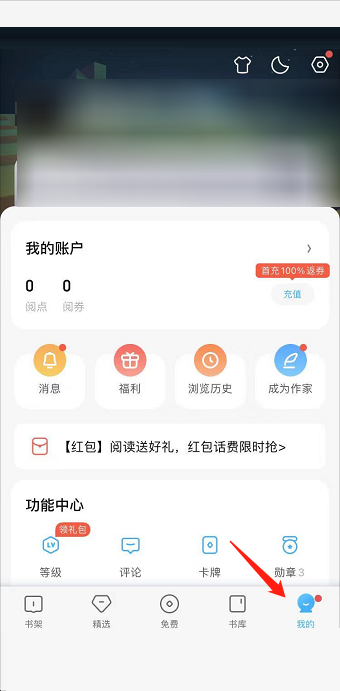
2、然后点击设置按钮,进入QQ阅读“设置”。
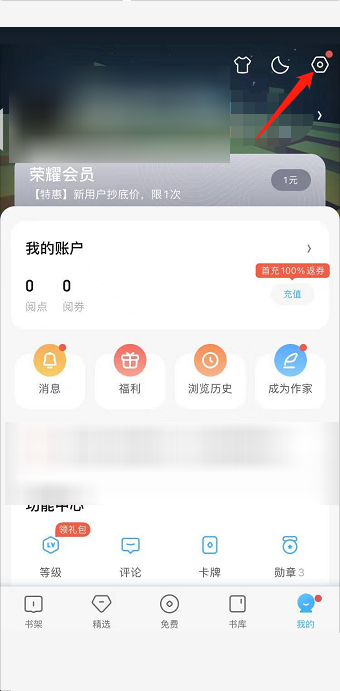
3、进入“我的基因”选项。
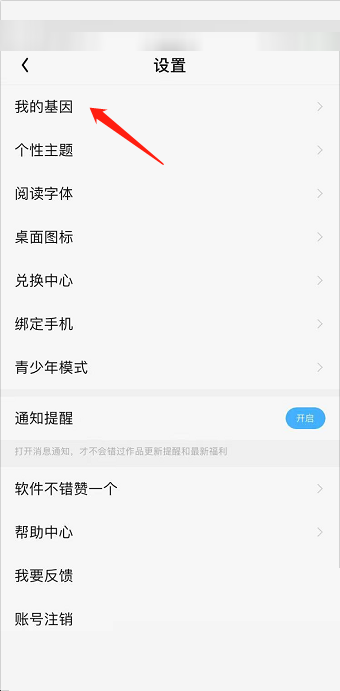
4、接着点击“调整我的基因”按钮。
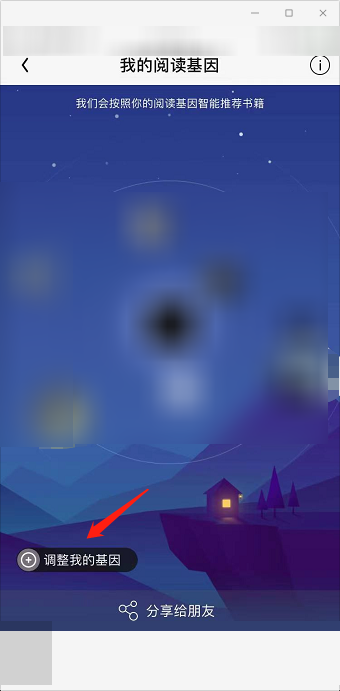
5、最后选择修改QQ阅读基因即可完成修改操作。
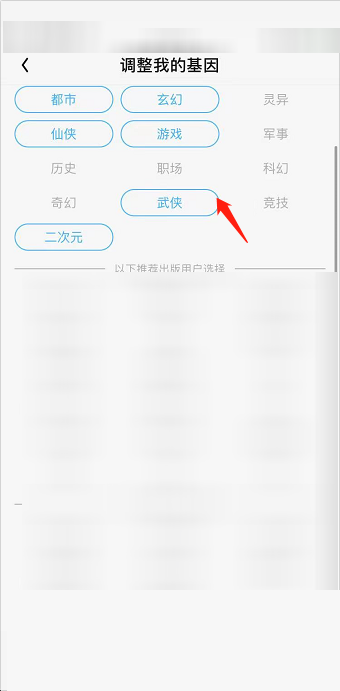
以上这篇文章就是QQ阅读修改阅读基因教程,更多教程尽在93软件园。
很多小伙伴在使用QQ阅读的时候,想知道怎么修改阅读基因,下面小编就为大家分享QQ阅读修改阅读基因教程,感兴趣的小伙伴不要错过哦!
QQ阅读怎么修改阅读基因?QQ阅读修改阅读基因教程
1、首先打开QQ阅读,进入QQ阅读“我的”。
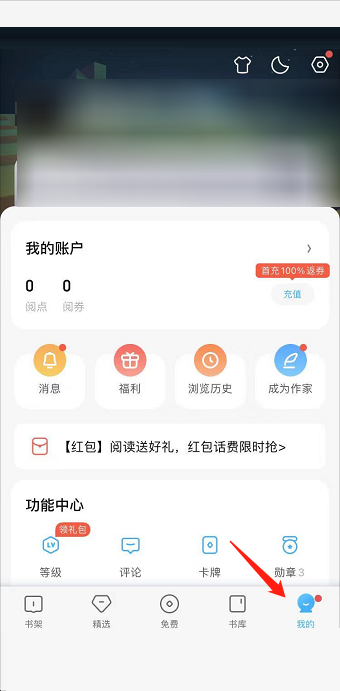
2、然后点击设置按钮,进入QQ阅读“设置”。
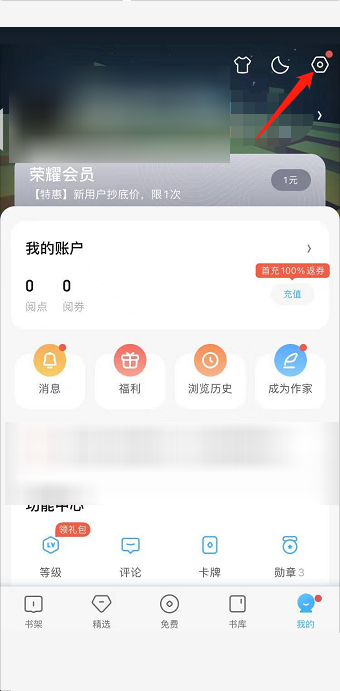
3、进入“我的基因”选项。
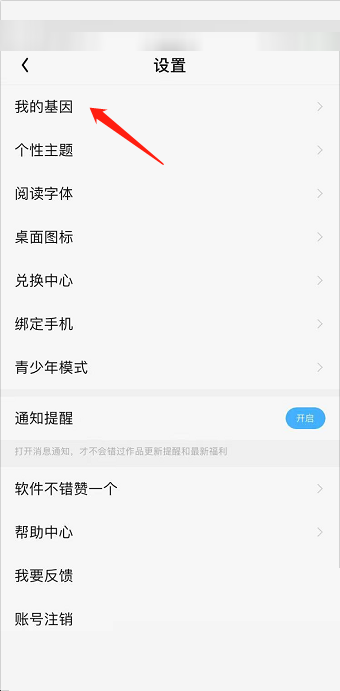
4、接着点击“调整我的基因”按钮。
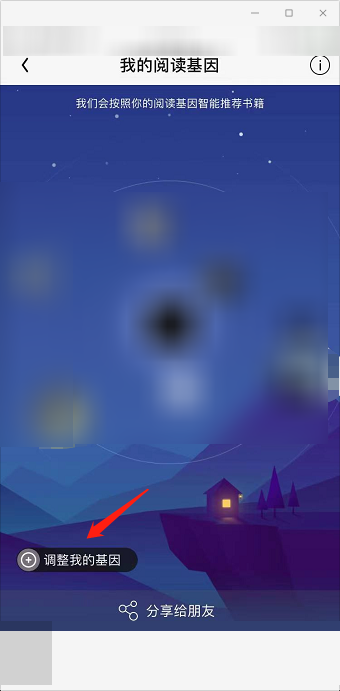
5、最后选择修改QQ阅读基因即可完成修改操作。
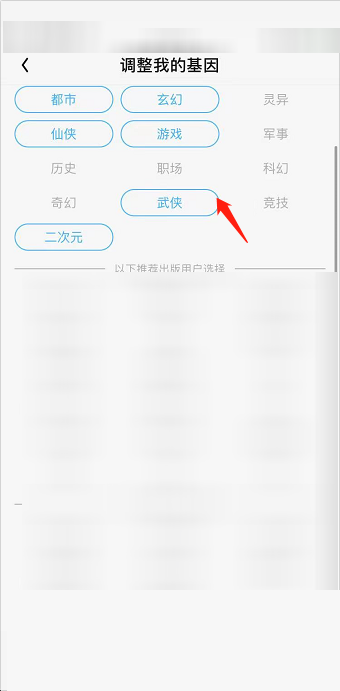
以上这篇文章就是QQ阅读修改阅读基因教程,更多教程尽在93软件园。
全部评论
本站所有软件来自互联网,版权归原著所有。如有侵权,敬请来信告知,我们将及时撤销。
93软件园提供更安全的安卓软件下载、安卓游戏下载、全体成员欢迎您来到本站!
Copyright © 2019-2024 xz93.com, All Rights Reserved. 鄂ICP备2022012327号-4